Создавайте промокоды для курсов: проводите акции, отслеживайте эффективность рекламы и статистику активаций. Промокод может давать скидку в деньгах или в процентах, иметь ограниченный срок действия и кол-во активаций. В данной статье разберем подробно процесс создания промокода

Как создать промокод
Для начала, зайдите в раздел Настройки школы — Способы оплаты. На этой странице Вы можете добавить способы оплаты Статья «Все способы приема платежей» и Создать новый промокод — нажмите на эту кнопку.
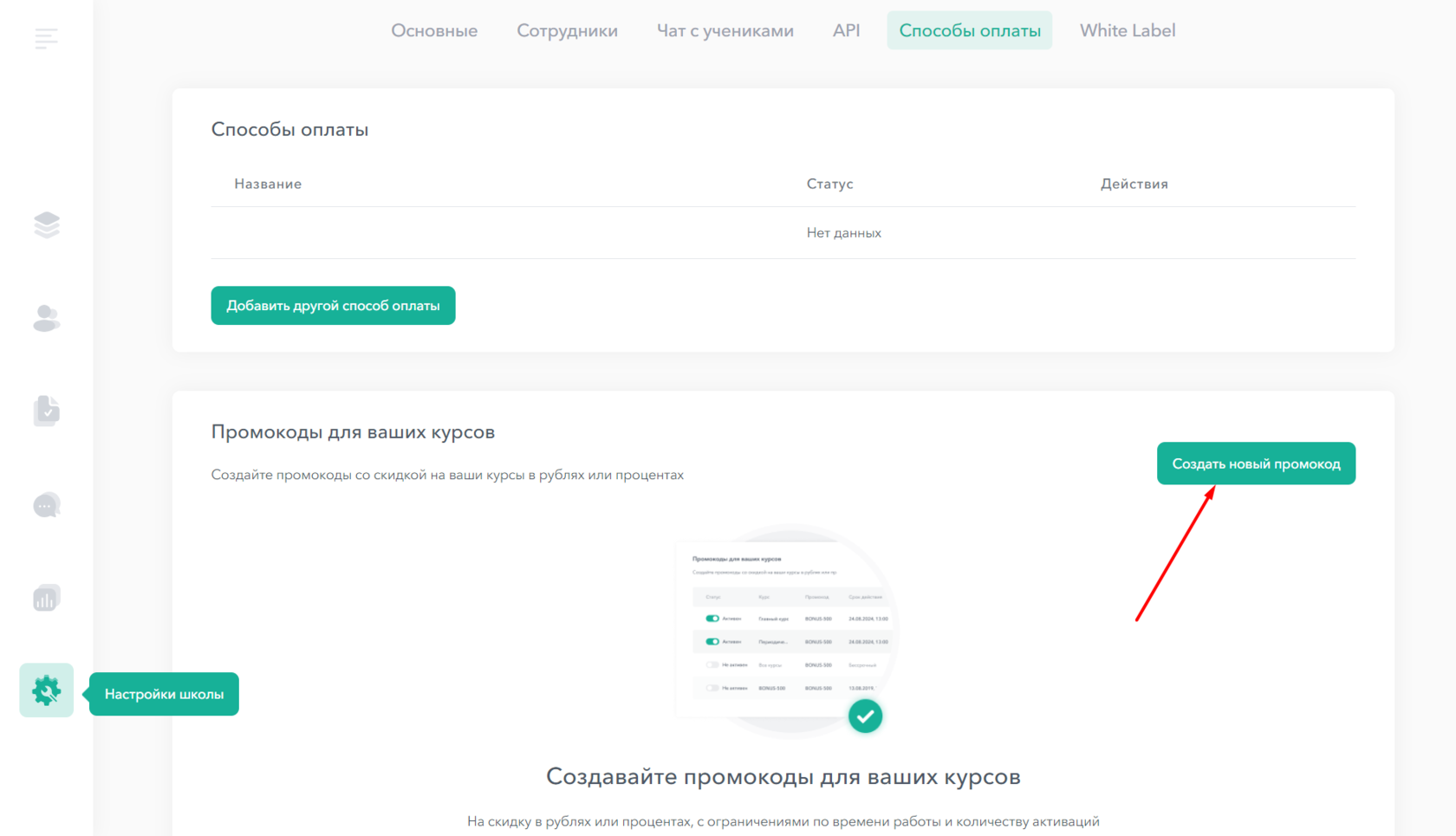
В появившемся окне укажите Название промокода и Размер скидки (можно выбрать скидку в % или скидку в деньгах)
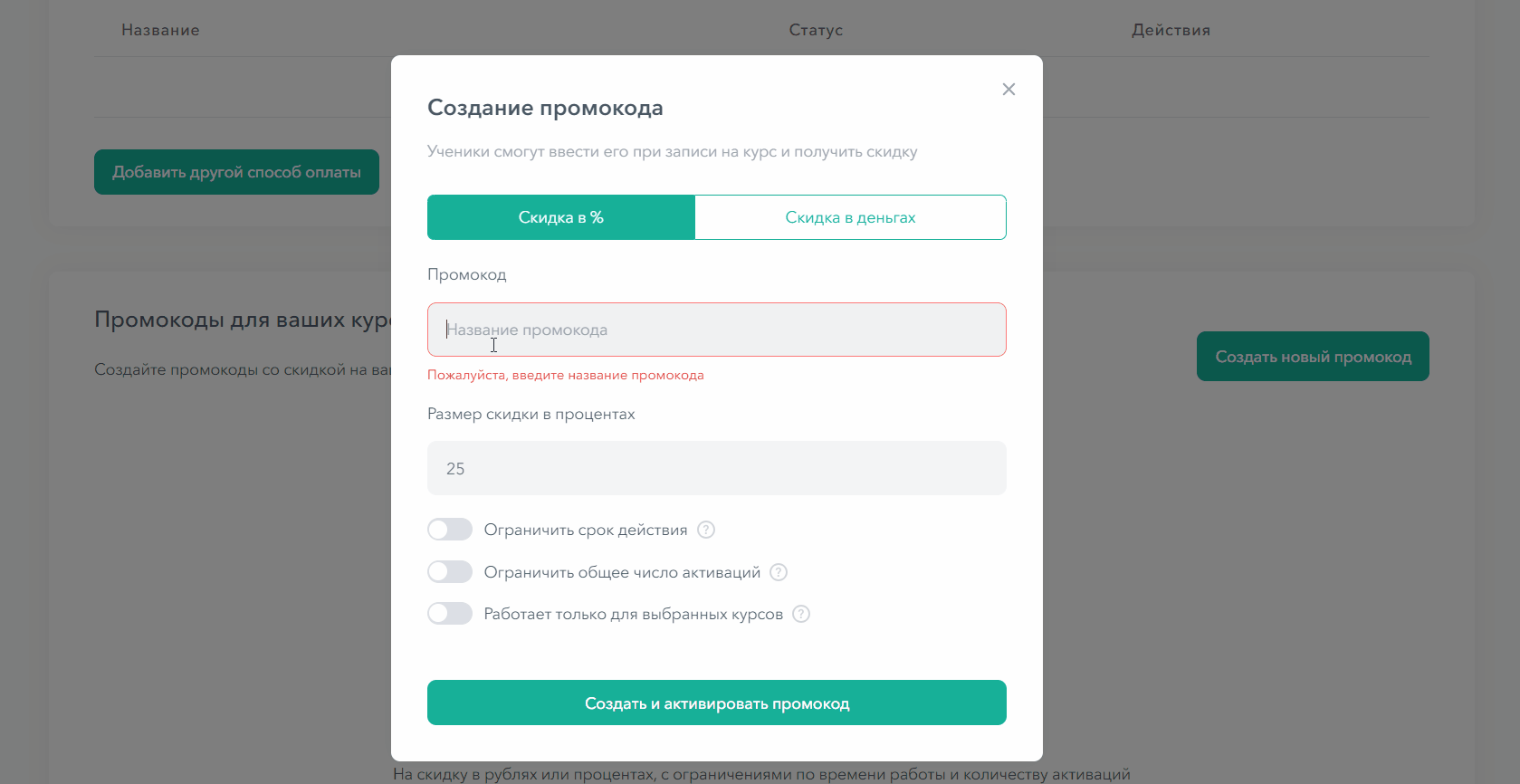
Далее, выберите, при каких условиях будет действовать промокод. Есть 3 типа условий, которые можно использовать по-отдельности и комбинировать между собой:
- Ограничить срок действия промокода, указав дату и время — по наступлению установленной даты промокод перестанет работать.
- Ограничить общее число активаций — укажите максимальное кол-во активаций. Когда лимит будет исчерпан, промокод перестанет работать.
- Работает только для выбранных курсов — промокод будет работать только для выбранных курсов.
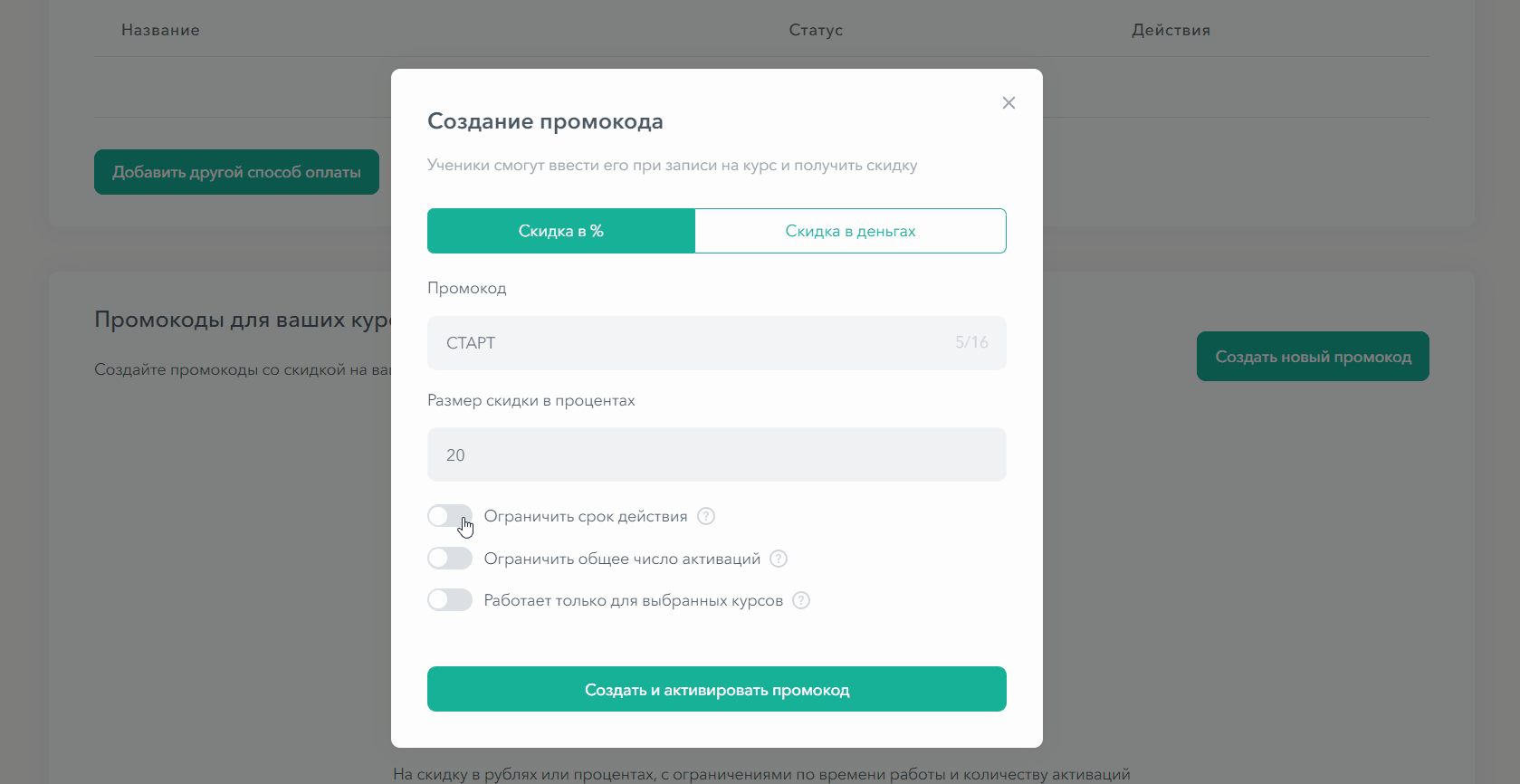
После того, как зададите все необходимые условия, нажмите на кнопку Создать и активировать промокод. Созданный промокод появится на странице. Если статус активен, то его можно использовать.
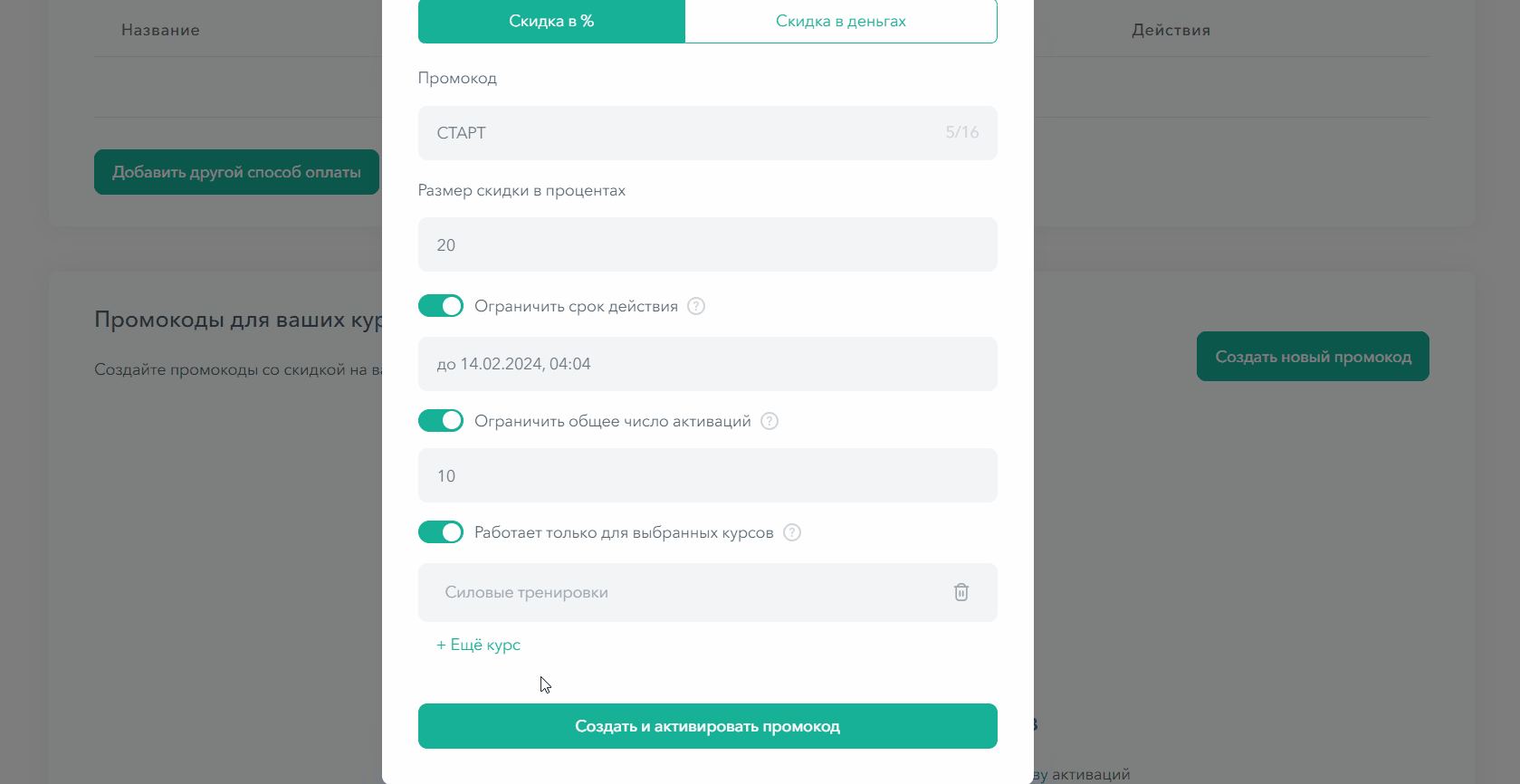
Как ученикам воспользоваться промокодом
Чтобы ученики смогли воспользоваться промокодом, им нужно сказать его Название. Далее, при оплате курса на Странице курса (лендинге), у них будет возможность применить Промокод в специальной строке. Если промокод указан верно и его действие еще не прекратилось, стоимость пересчитается с учетом скидки и ученик сможет оплатить курс:
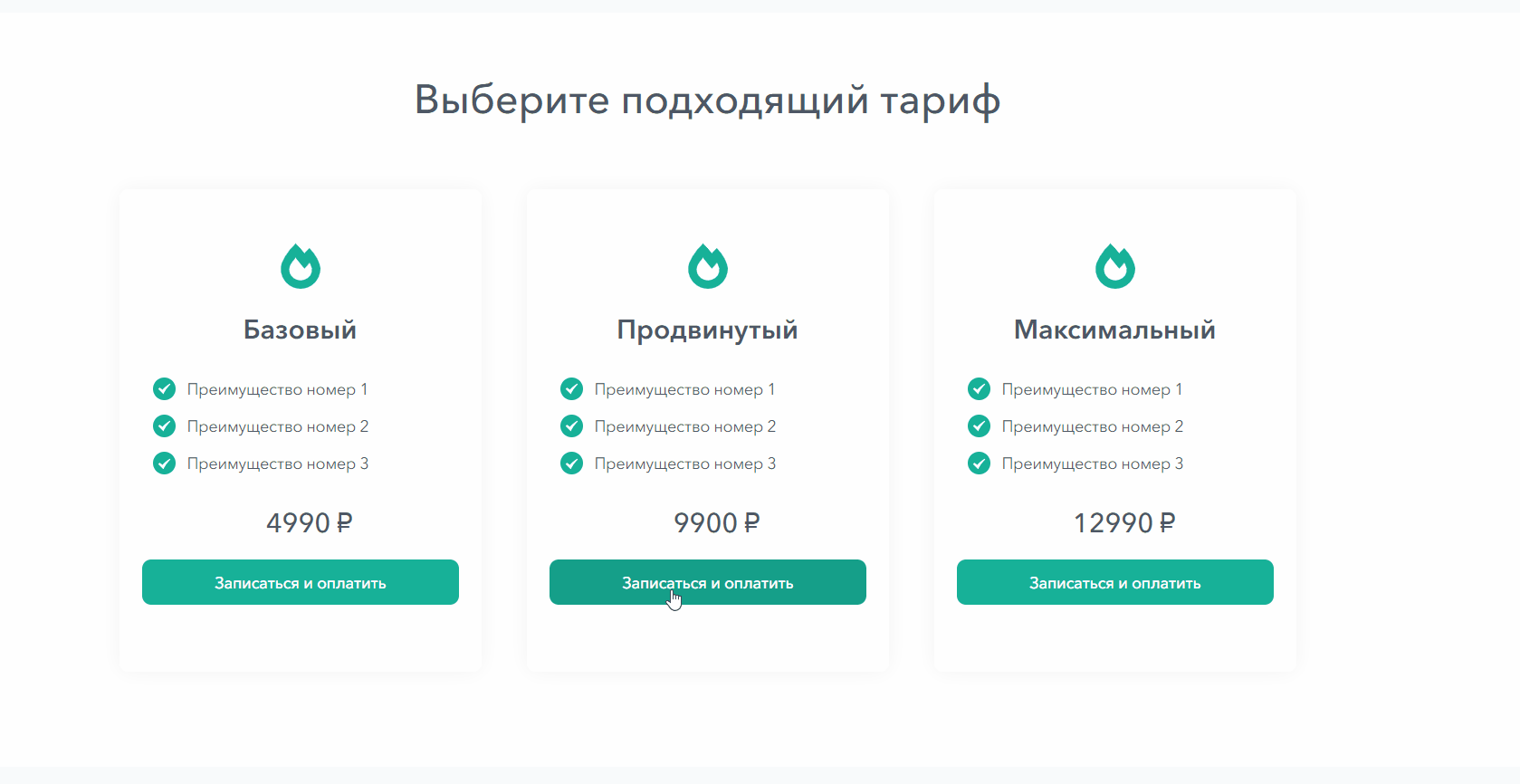
В разделе Баланс и вывод средств, Вы можете посмотреть, кто из учеников применял промокоды при оплате курса:
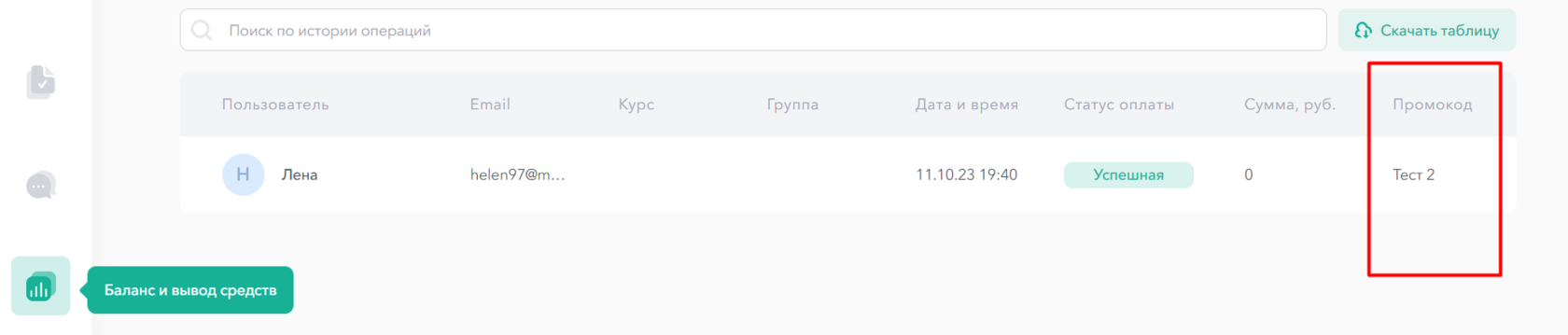
Как изменить промокод
Зайдите в раздел Настройки школы — Способы оплаты, далее:
- Если нужно Изменить условия созданного промокода, просто нажмите на него. У Вас откроется окно со всеми настройками, после внесения изменений нажмите Сохранить. Обратите внимание, что название промокода не меняется.
- Если нужно Отключить/выключить промокод, нажмите на Тумблер (переключатель).
- Если нужно Удалить промокод, нажмите на Корзину рядом с ненужным промокодом.
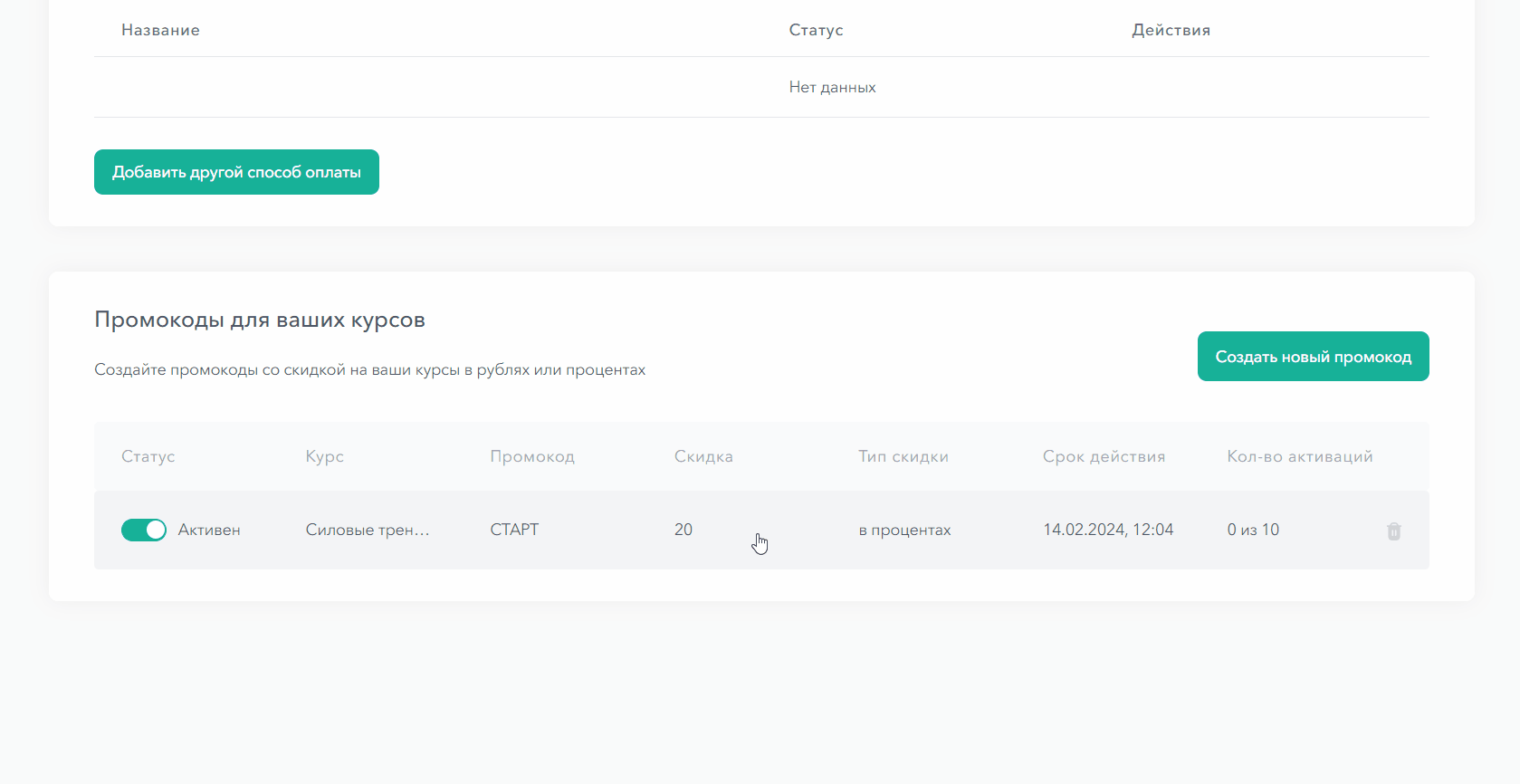
Как посмотреть промокоды на Странице курса
Зайдите в раздел Курсы — Редактировать курс — Страница курса. Статья «Конструктор лендингов/страниц курсов»
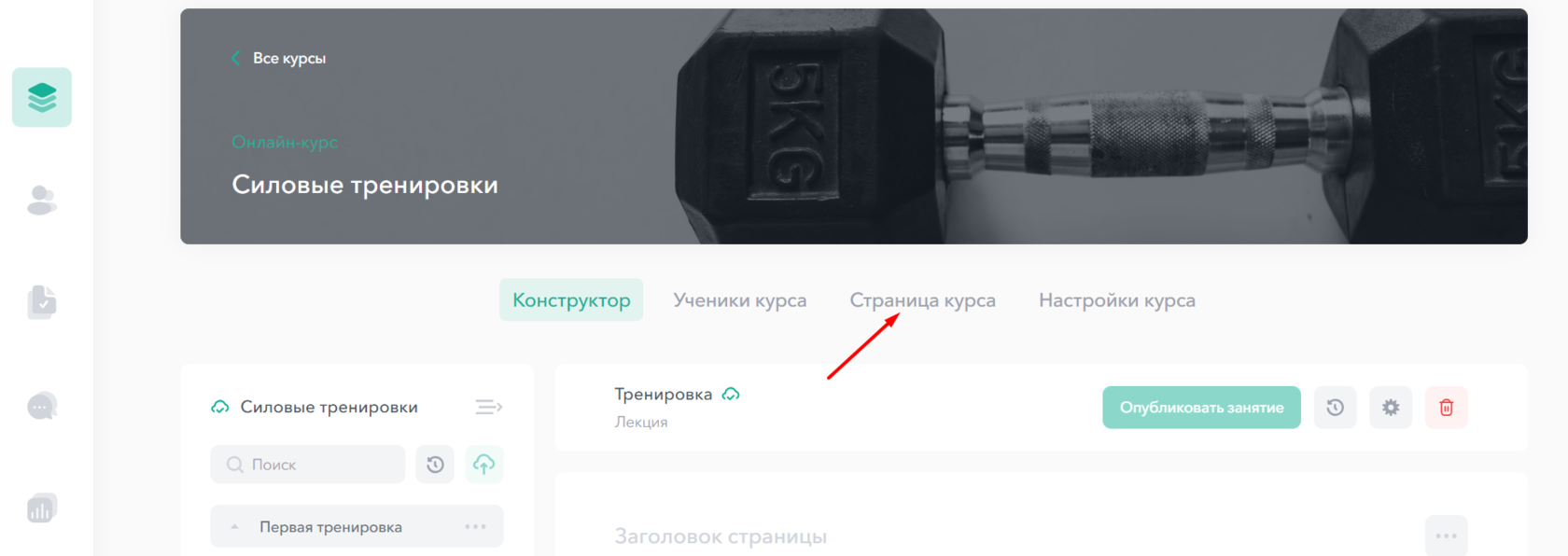
Далее зайдите в Настройки — вкладка Промокоды. Здесь Вы можете посмотреть, какие промокоды активны для данного курса, а также перейти на страницу создания нового промокода.
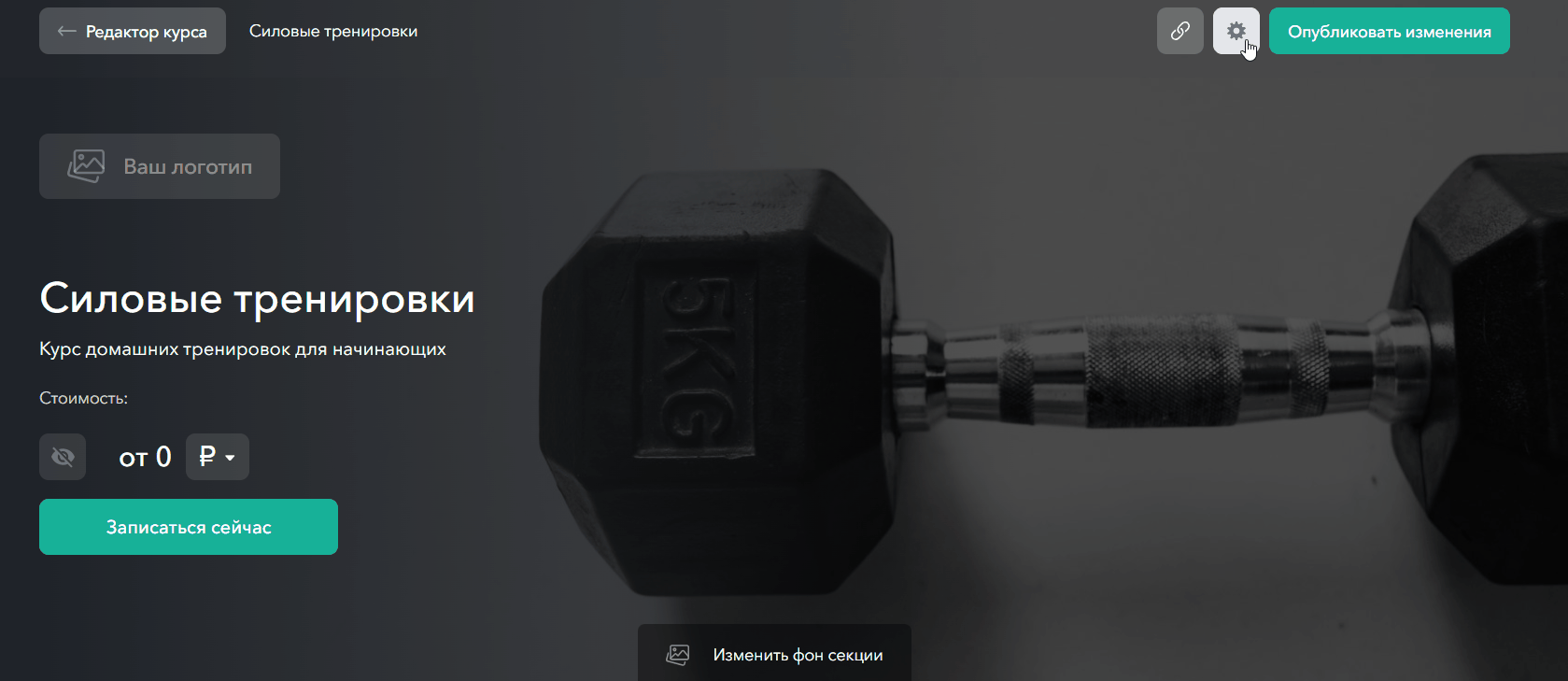
Надеемся, статья была Вам полезна. Если остались вопросы — задайте их в чате техподдержки на платформе или на почту hello@skillspace.ru, будем рады помочь!
